După cum am văzut în ultimul capitol, expunerea este elementul esențial care determină calitatea imaginii finale. Am discutat despre cum se poate modifica expunerea dar nu și despre cum să fie ea evaluată. Acesta este rolul unui instrument foarte valoros în aparatul de fotografiat: histograma.
Ca o regulă generală, ecranul LCD nu este de mare încredere pentru a evalua expunerea. El nu este proiectat pentru a reda cu exactitate imaginea și modul în care vă prezintă fotografia depinde de o varietate de factori, incluzând nivelul luminii ambiante si setarea luminozității ecranului . Din acest motiv, s-ar putea să aveți neplăcuta surpriză de a credea că fotografia este bine expusă în teren doar ca să constatați, odată ajuns la calculator, că nu este deloc așa.

O histogramă, pe de altă parte, este un mod mai “științific” de evaluare a expunerii. Ea va fi întotdeauna disponibilă și identică pe toate dispozitivele, indiferent dacă este vorba de ecranul LCD al aparatului sau monitorul super/calibrat al calculatorului. Toate aparatele digitale oferă histograme post-declanșare – de cele mai multe ori în meniurile cu “detalii despre fotografie” (consultați manualul aparatului); unele modele prezintă chiar o “histogramă live “, un element foarte util care vă arată cum ar fi histograma dacă ați face fotografia în acel moment. Deoarece o histogramă live nu poate fi arătată intr-un vizor optic, aceasta este o caracteristică rar întâlnită la DSLR-uri.
 După această introducere, să privim ce este cu adevărat o histogramă. Să considerăm un fisier jpg alb-negru. Acesta este codat în 8 biți, ceea ce înseamnă că fiecare pixel, fiecare punct din imagine, poate avea oricare din 2*8 = 256 valori, toate fiind nivele diferite de gri. 0 este negru pur, 1 este ușor mai luminos, etc până când se ajunge la 255, alb pur. Acum, haideți să ne imaginăm că avem o grămadă de bile și o serie de 256 de tuburi verticale, aranjate cu grijă într -o linie. Parcurgem pixel cu pixel imaginea si evaluăm luminozitatea fiecaruia. Să presupunem că primul este destul de întunecat, în jur de 15: punem o bilă în interiorul tubului 15. Următorul este un pic mai luminos, un 20, asa că punem o bilă în interiorul tubului 20. Următorul pixel este, de asemenea, un 20, punem o nouă bilă și acum avem un stoc mai mare de bile în tubul 20. Repetăm acest proces pentru câteva milioane de pixeli , până epuizăm imaginea și apoi facem un pas inapoi si evaluăm linia noastra de tuburi .
După această introducere, să privim ce este cu adevărat o histogramă. Să considerăm un fisier jpg alb-negru. Acesta este codat în 8 biți, ceea ce înseamnă că fiecare pixel, fiecare punct din imagine, poate avea oricare din 2*8 = 256 valori, toate fiind nivele diferite de gri. 0 este negru pur, 1 este ușor mai luminos, etc până când se ajunge la 255, alb pur. Acum, haideți să ne imaginăm că avem o grămadă de bile și o serie de 256 de tuburi verticale, aranjate cu grijă într -o linie. Parcurgem pixel cu pixel imaginea si evaluăm luminozitatea fiecaruia. Să presupunem că primul este destul de întunecat, în jur de 15: punem o bilă în interiorul tubului 15. Următorul este un pic mai luminos, un 20, asa că punem o bilă în interiorul tubului 20. Următorul pixel este, de asemenea, un 20, punem o nouă bilă și acum avem un stoc mai mare de bile în tubul 20. Repetăm acest proces pentru câteva milioane de pixeli , până epuizăm imaginea și apoi facem un pas inapoi si evaluăm linia noastra de tuburi .
În cazul în care imaginea a fost foarte întunecată, vom avea mai multe bile în tuburile din partea stângă, între 0 și 50, să zicem, și nu atât de multe în partea dreaptă, mai luminoasă. În schimb, în cazul în care imaginea a fost supraexpusă, tuburile din partea dreaptă vor fi foarte pline iar cele din dreapta aproape goale. La o expunere frumoasă, cele mai multe bile vor fi către mijloc .
Acesta este exact modul în care se creează o histogramă. Desigur, numărând milioane de pixeli și amintindu-ne de nivelurile din fiecare tub ne-ar lua un timp bun, dar acesta este genul de lucruri la care calculatoare sunt foarte bune la și pe care le fac, practic, instantaneu.
Iată câteva exemple concrete . Puteți avea o imagine foarte întunecată și histograma sa asociată:


Observați cum toată informația este deplasată spre stânga, cu aproape nimic la mijloc sau în partea dreaptă. De asemenea, observați că lumina frontalelor este prea mică pentru a fi vizibilă în histogramă.
În schimb, dacă aveți o imagine destul de luminosă, cu zone mari apropiate de alb.

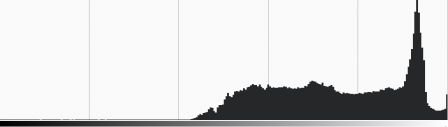
Histograma sa este deplasată spre dreapta, și o bară mică la extremitatea din dreapta ne arată că am pierdut unele detalii de alb pur. În acest caz este OK, deoarece aceasta corespunde unei suprafețe netede de zăpadă. Acesta este un bun exemplu de atunci când o expunere “rea ” este, de fapt, corectă .
În sfârșit, o imagine întâlnită mai frecvent și histograma sa, arătând o distribuție frumoasă de la negru pur la alb pur, fără nimc extrem.


Există mai multe lucruri importante de observat la histograme. În primul rând, dacă nu au fost modificate în Photoshop, imaginea nu va prezenta tranziții bruște de la 0 la o valoare foarte mare. Legile distribuției ne asigură că vom obține întotdeauna o curbă în formă de clopot.
Histogramele arată clar modul în care se controlează expunerea: manipularea schimbă întreaga histogramă spre dreapta (dacă se supraexpune) sau la stânga (dacă se subexpune). Dacă parametrii se schimbă la extrem iar histograma este împinsă până la margine, se întâmplă ceva interesant: histograma se blochează și pune toate bilele în ultimul rând de lângă marginea: negru pur sau alb pur. Aceasta înseamnă că informația este pierdută pentru totdeauna, iar acest trebuie, în general, evitat cu orice preț.
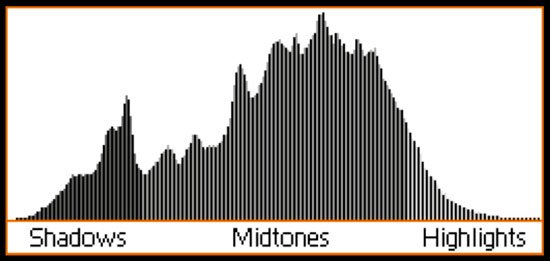
Astfel, o histograma ideală este relativ ușor de definit: acesta este o curba clopot care acoperă întreaga lățime și se termină înainte de margini, cu nici un detaliu pierdut. Acest lucru este, de asemenea, ceea ce contorul de expunere din aparatul de fotografiat va încerca să producă.
Cateva puncte mai avansate care pot fi discutate :
- Până în prezent am vorbit doar despre luminozitate, nu despre culori. Informațiile de culoare sunt codate în trei canale (roșu, verde și albastru – R(ed)G(reen)B(lue) ) și unele aparate arată histograme individuale pentru fiecare canal. Acest lucru este util într-o singură situație: atunci când aveți un obiect foarte viu colorat, care poate să destabilizeze complet canalul corespunzător ( să meargă atât de departe la dreapta incât să piardă informația), fără să se vadă în histograma principală. În general, însă, putem ignora aceste histograme specializate.
- Pentru fișierele RAW (despre care vom discuta mai târziu) histograma afișată este cea a previzualizării jpg, nu cea a datelor RAW reale. Acest lucru înseamnă că puteți recupera, uneori, mai multe informații decât s-ar crede.
- Datorită modului în care informațiile sunt stocate în aparatele foto digitale, există mai multe detalii în zonele luminoase decât în umbre. Dacă aveți de gând să modificați imaginea în mod semnificativ în post-procesare, ar trebui ca la declanșare să încercați să mutați histograma cât mai spre dreapta posibil, fără a ajunge la alb pur, urmând ca apoi s-o recentrați în post- procesare. Acest lucru este cunoscut sub numele de expune la dreapta” și produce imagini ceva mai bune.
[subtitle] [/subtitle]
Tema
Exercițiul de azi va fi relativ scurt. Ideea este pur și simplu de a vă familiariza cu histograma și de a stabili o corespondență între histogramă și imaginea în sine.
Alegeți o scenă statică. Faceți o fotografie și studiați histograma. Acum folositi compensarea expunerii în ambele direcții, făcând mai multe fotografii la setări diferite, și observați cum se schimbă histograma. Se schimbă forma? Împingeți la extrem setările și observați modul în care informațiile se adună la marginea histogramei. Încercați să identificați cărei părți a imaginii îi corespunde aceasta.
Apoi, intrați pe internet și găsiți câteva imagini care vă plac. Descărca-ți-le (asigurați-vă că aveți dreptul de a face acest lucru), și deschideți-le într-un program care vă permite să le vedeți histograma de exemplu, Picasa sau Gimp. Încercați să ghiciți doar uitându-vă la imagine cum va arăta histograma ei. Acum faceți opusul: încercați să identificați care parte a histogramei corespunde cărei parți a imaginii.